Excel: Forzar el aviso Abrir como solo lectura

Forzar un aviso en tus archivos de Microsoft Excel para Office 365 que diga Abrir como solo lectura con esta guía.

¿Sabía que puede incrustar un documento de Office 365 en un sitio web o blog? En esta guía, le mostraremos cómo.
Cargue su documento de Office 365 en OneDrive.
Una vez hecho esto, querrá hacer clic con el botón derecho en el icono del archivo y buscar la opción que dice Insertar.
Haga clic en el botón azul Generar.
Luego, querrá copiar el código HTML y pegarlo donde quiera que vaya en su publicación de blog o sitio web, preferiblemente usando la función de editor de texto.
La incrustación es el camino de Internet. Puede hacerlo con Tweets, videos de YouTube, enlaces y mucho más. Pero, ¿sabía que también puede incrustar un documento de Office 365 en un sitio web o blog? En esta guía, le mostraremos cómo puede hacerlo.
Para comenzar, primero deberá colocar su documento de Office 365 en OneDrive. Puede hacer esto iniciando sesión y visitando OneDrive.com, y haciendo clic en el botón Cargar en la parte superior de la pantalla. Una vez hecho esto, querrá hacer clic con el botón derecho en el icono del archivo y buscar la opción que dice Insertar. Querrá hacer clic en el botón azul Generar . También puede buscar la opción Insertar en la parte superior de la barra debajo del encabezado de OneDrive, será el segundo icono de la izquierda, junto al Historial de versiones.
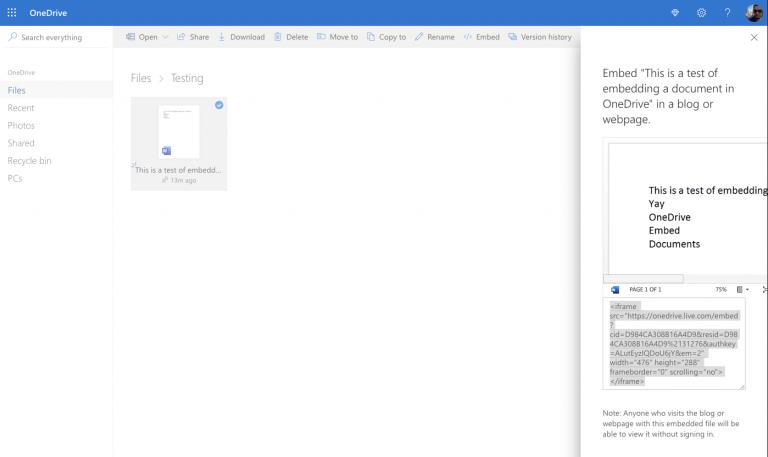
Tenga en cuenta que, al incrustarlo, cualquier persona que visite su blog o sitio web podrá verlo, independientemente de si tiene una cuenta de Office 365 o OneDrive. Después de hacer clic en el botón azul Generar, recibirá un mensaje en una barra lateral a la derecha de la pantalla, como se ve arriba. Verá una vista previa del documento, junto con un cuadro que tiene el código HTML que le permitirá incrustar el documento.
Para finalizar, querrá copiar ese código y luego dirigirse al lugar donde desea incrustarlo. En nuestro caso, estamos incrustando el documento en una publicación de blog de WordPress. Puede hacerlo haciendo clic en "Texto" y luego pegando el código. ¡Ahora tiene un documento de Office directamente en su blog! Una vez que su publicación de blog o sitio web esté en vivo, debería ver que el documento aparece en un widget en un asunto similar a una vista previa de impresión. Tenemos una muestra arriba, para su placer visual. Tendrá controles para llevar el documento a pantalla completa, cambiar el nivel de zoom u opciones adicionales para descargar, guardar como PDF y más.
Incrustar documentos de Office como este no solo ahorra tiempo, sino que es bastante conveniente. Sus lectores no necesitarán hacer clic en un enlace separado para ver el archivo en OneDrive, o no tendrán que tener Office instalado en sus computadoras. El documento de Office 365 estará allí mismo, en contexto completo y sin necesidad de descargarlo, directamente en su sitio web. ¿Crees que esto te será útil? Háganos saber en los comentarios a continuación.
Forzar un aviso en tus archivos de Microsoft Excel para Office 365 que diga Abrir como solo lectura con esta guía.
Aprende a habilitar o deshabilitar la visualización de fórmulas en celdas en Microsoft Excel.
Te mostramos cómo habilitar o deshabilitar las opciones visibles del portapapeles en las aplicaciones de Microsoft Office 365.
Conozca los errores comunes de fórmulas de Excel, como #VALUE! y #NAME!, por qué ocurren y cómo solucionarlos.
Te mostramos cómo un Administrador del Sistema puede liberar un archivo de Microsoft Excel para que pueda ser editado por otro usuario.
Un tutorial para ayudar con problemas donde las hojas de cálculo de Microsoft Excel no están calculando con precisión.
Ahora puede tomar una foto de una tabla de datos impresa para importar su información a Microsoft Excel, y así es como se hace.
A continuación, se muestran algunos errores comunes de fórmulas de Excel y cómo solucionarlos.
Así es como puede colaborar con Office 365 para el trabajo remoto
Estos son algunos de los códigos de error más comunes del programa de Microsoft Excel y cómo solucionarlos.
En nuestra última guía de Office 365, echaremos un vistazo a cómo protege con contraseña los archivos de Microsoft Office.
¿Olvidó guardar su cuaderno de Excel? Aquí tienes un vistazo a cómo puedes recuperarlo.
Cuando se trata de software de productividad, pocas cosas son tan versátiles y útiles como Microsoft Office Suite ... o Google Productivity Suite. A pesar de que
Si bien no puede deshabilitar permanentemente las publicaciones sugeridas en Facebook, puede gestionar lo que ve como publicaciones sugeridas. Descubre cómo optimizar tu experiencia en la red.
¿No puedes enviar una solicitud de amistad en Facebook? Aquí están las posibles razones y trucos para solucionar el problema.
Aprende a agregar una <strong>publicación anónima</strong> en un grupo de Facebook fácilmente siguiendo estos pasos.
Descubre cómo desenfocar el fondo en Zoom para mantener la privacidad durante tus videollamadas. Aprende paso a paso con esta guía útil.
Zoom se ha convertido en un elemento básico en nuestra vida diaria, que nuestro nombre Zoom es casi el mismo que nuestra identidad. En este artículo, aprenderás cómo solucionar problemas al cambiar tu nombre en Zoom.
¿Se pregunta dónde está la carpeta segura en su teléfono Samsung? Vea diferentes formas de acceder a la Carpeta Segura en teléfonos Samsung Galaxy.
¿Steam tarda demasiado en confirmar tu compra? Aquí se muestran todas las formas de corregir el error de compra (transacción) pendiente en Steam.
Si borraste accidentalmente tus fotos de Google Photos, no te preocupes. Aquí te mostramos cómo recuperarlas de la Papelera y qué hacer si fueron eliminadas permanentemente.
Debido a que Gramblr no está funcionando, le ofrecemos algunas de las mejores alternativas de Gramblr del año para programar su contenido en redes sociales de forma fácil y gratuita.
Si tiene problemas con la Biblioteca familiar de Google Play y no puede compartir, aquí hay algunos consejos que debe verificar para resolver el problema.



















